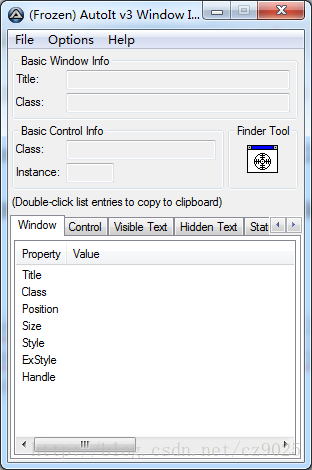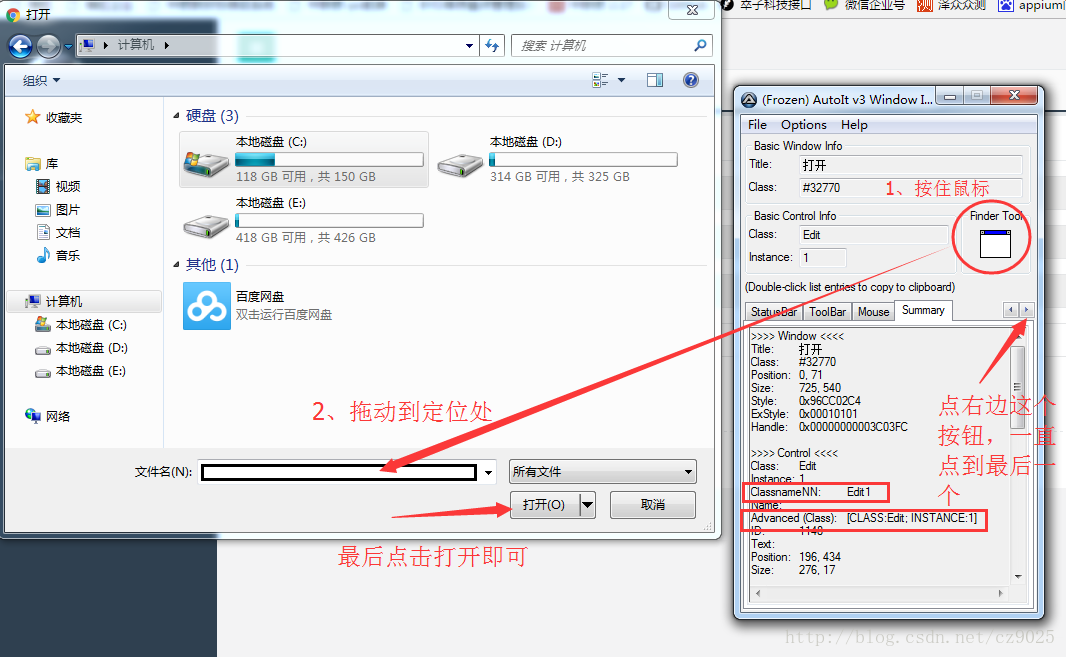Robot Framework自動化測試-AutoItLibrary庫-上傳檔案
AutoItLibrary庫其實用的地方也不多,主要是用在上傳檔案;處理windows彈窗。
安裝詳見:http://download.csdn.net/detail/cz9025/9821479
本篇介紹下做自動化測試時需要上傳檔案的操作,及下載的操作例項。
上傳檔案
安裝AutoItLibrary庫後,開啟AutoIt介面如下:
當我們的專案在某個功能需要上傳檔案時,先點選下上傳的按鈕,當彈出windows彈窗後,即可操作;如圖:
步驟如下:
1、在finder tool 的圖示處,滑鼠按住不放;
2、拖動到上傳檔案視窗的輸入框中;
3、點選finder tool下方的右箭頭,一直點到顯示summary,列表中,ClassnameNN:就是我們需要定位的值,或者選擇Advanced (Class):的值也行。
4、同理,再拖動到開啟按鈕處,獲得值即可。
記錄操作步驟後,在RF中編寫的指令碼如下:
下載檔案
下載同理:
思路就是先點選下載的按鈕,彈出下載提示的對話方塊,然後滑鼠拖動到需要點選的按鈕處,獲得該值。
相關推薦
Robot Framework自動化測試-AutoItLibrary庫-上傳檔案
AutoItLibrary庫其實用的地方也不多,主要是用在上傳檔案;處理windows彈窗。 安裝詳見:http://download.csdn.net/detail/cz9025/9821479 本篇介紹下做自動化測試時需要上傳檔案的操作,及下載的操作例項。 上傳檔案 安裝
Robot Framework自動化測試Selenium2Library庫詳細用法
www range fire 查看 int log world 定時 until 一、瀏覽器驅動 通過不同的瀏覽器執行腳本。 Open Browser Htpp://www.xxx.com chrome 瀏覽器對應的關鍵字: fi
Robot Framework自動化測試---Selenium API
地址 create http 錯誤提示 所有 baidu htmlunit pan 發的 一、瀏覽器驅動 通過不同的瀏覽器執行腳本。 Open Browser Htpp://www.xxx.com chrome 瀏覽器對應
Robot Framework自動化測試二(元素定位)
百度一 ble 文件中 成功 .cn 位置 solid web lock 前言 在學習的過程中,可能會誤認為Robot framework 只是個web UI測試工具,更正確的理解Robot framework是個測試框架,之所以可以拿來做web UI層的自動化是國為我們
Robot Framework自動化測試(五)--- 開發系統關鍵字
封裝 cab 是不是 evaluate mission 目的 file dir return 最近一直在用robot framework 做自動化測試項目,老實說對於習慣直接使用python的情況下,被框在這個工具裏各種不爽,當然,使用工具的好處也很多,降低了使用成本與難度
Robot Framework自動化測試-滾動頁面
當要定位頁面元素,但該元素不在當前檢視內時,可用如下方法滾動頁面 使用Execute Javascript,(前面最好加個延時) 第一種:滾動到指定元素處 document.querySelector(“元素,可寫多個”).scrollIntoView(true); 第二種:1
Robot Framework自動化測試-開發系統關鍵字
喜歡使用RF的原因之一就是能自己定義關鍵字,超讚!!! 這篇就簡單說下如何建立系統關鍵字,先來個最簡單的,求兩個數的和(真的超級簡單)。 首先在安裝目錄\Python27\Lib\site-packages下建立Custom資料夾,用於放置自定義的庫。在其下面建立addtest.py
Robot Framework自動化測試-元素定位之css
有了前面介紹的id、name、xpath定位方式,對於平時需要使用的定位方式基本都能做到,接下來在介紹一個稍微有點難度的css定位。css定位靈活,方便,但需要有點點基礎。 還是以百度搜索的為例做說明: <html> <body link="#0000cc">
Robot Framework自動化測試-元素定位之id、name
常見的定位方式:id 、name ,xpath 、css 四種定位方式; 以百度搜索為例,簡單介紹下 用id 和name定位;如圖: 在輸入框中有個name=wd 搜尋按鈕有個id =su 於是寫出程式碼如下: 關鍵字 引數
Robot Framework自動化測試-元素定位之xpath
用xpath定位元素幾乎是萬能的了,可以定位到99%的元素; 如果一個元素沒有id 沒有name那我們該怎麼定位該元素了,第一想到的就是用xpath了。 在網上copy了一段程式碼,就以這個做說明吧,xpath定位元素分相對路徑和絕對路徑,主要說明下相對路徑的用法。 示例程式碼如下
Robot Framework自動化測試-切換瀏覽器
selenium2library提供的切換到新瀏覽器的關鍵字,只有Switch Browser,可根據alias、index、${id}(索引變數)定位,當在某項測試中需要同時開啟幾個瀏覽器,且切換瀏覽器時,該關鍵字就發揮了重大的作用,有他即可。 示例程式碼:(為了簡潔,去掉一些等待的及其
Robot Framework自動化測試-切換瀏覽器視窗
selenium2library提供的切換到新視窗的關鍵字,只有select window,只能根據title、name、url去定位。我們可以利用他來切換瀏覽器中開啟的不同視窗,示例說明: 為了讓程式碼顯示簡潔,故去掉所有等待的操作,使用時按需新增!!! Open Browser
Robot Framework自動化測試(七)--- jybot模式
雖然,很久不用關於Robot Framework框架了,但我這裡應該是除了@齊濤-道長之外分享Robot Framework 相關資料比較多的地方了。所以,常常被問到一些關於該框架的問題。 雖然,我一直堅信該框架的無比強大和簡單好用,並且,會越發展越來好。但是,對於習慣
Robot Framework自動化測試(六)--- robotremoteserver使用
robotremoteserver 是什麼? Python Remote Server for Robot Framework 下載地址:https://pypi.python.org/pypi/robotremote
Robot Framework自動化測試框架(一)
最近看到同學發了一篇RobotFramework自動化測試框架的文章,感覺已經很久沒有主動或被動接觸到其他的測試框架(感覺過了一萬年),遂抽了點時間瞭解了下這個東東。自動化測試大體思路類似,因此本文僅作簡單介紹。一、動手實踐動手實踐來源於:http://www.cnblogs
windows10搭建robot framework自動化測試環境
之前對於robot framework只是看過一本書,研究了對於robot framework GUI的使用,在自己的mac上安裝過環境,最近換了工作,我所在的小組目前使用robot framework框架編寫測試指令碼,所以今天研究下在辦公電腦windows1
Robot Framework 自動化測試 環境搭建
對於 Windows 使用者來說,如果你的系統是 32 位的請選擇 x86 版本,如果是 64 位系統 請選擇 64 版本進行下載。下載完成會得到一個以.msi 為字尾名的檔案,雙擊進行安裝。圖1-1 安裝過程與其它 Windows 程式一樣,安裝完
Robot Framework自動化測試(三)---Selenium API
Robot Framework Selenium API 說明: 此文件只是將最常用的UI 操作列出。更多方法請查詢selenium 關鍵字型檔。 一、瀏覽器驅動 通過不同的瀏覽器執行指令碼。 Open Browser Htpp:
Robot Framework 自動化測試框架 學習方法 開原始碼
Robot Framework 是業界口碑比較不錯的自動化測試框架, 官方網站:http://robotframework.org/ 網站的首頁非常值得仔細一看,如果對英文不太乾嘛,那麼就用chrome瀏覽器,來個自動翻譯,大體瀏覽一邊還是很好的。 裡邊有很多的庫檔案,有基
Robot Framework自動化測試-初探
本篇簡要介紹從建立案例到編寫第一個指令碼的例項,以百度搜索做演示: 搭建好環境後,在執行處輸入ride.py即可開啟介面: 下面簡單介紹下建立案例的步驟: 1、建立一個測試專案 在選單欄,選擇file->new Project,選擇目錄